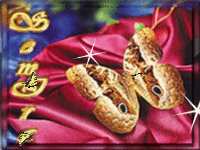-Музыка
- долгая дорога в дюнах
- Слушали: 29996 Комментарии: 0
- Je te souhaite — Natasha St-Pier
- Слушали: 22013 Комментарии: 0
- Jessica Simpson-When you told me you loved me
- Слушали: 121909 Комментарии: 0
- Волшебная музыка зимы. Падал снег
- Слушали: 38777 Комментарии: 0
- Сергей Любавин - Нежность
- Слушали: 55416 Комментарии: 0
-Метки
corel psp tubes Маски безопасность векторный видео уроки видеокурс евгения галкина corel psp выпечка вяжем вяжем детям вяжем носки следики вязаная обувь вязание крючком вязание мехом вязание спицами дамская комната дача девушки девушки востока девушки разные девушки с цветами декор делаем видео делаем схему для ли.ру для меня для меня. чистилка unchecky -желт. лист дом заготовки для работ здоровье зрение интересно кино клипарт коллажи с уроками комп красота кулинария ли.ру магия и ритуалы маски! мастер класс мои работы мои работы в эдиторе молитва музыка надписи напитки народная медицина новогодний огород пейзажи переделки плагины-фильтры плейкаст поздравления друзей программа system ninja программы работы в корел работы друзей разное разный рамки рамки разные религия+пасхальный розыск посылок сделать гифку из видео он-лайн советы создаем анимацию стиль бохо схемы схемы мои сюрреализм сюрреализм художники фэнтези сюрреалистические коллажи текстуры умелец уроки уроки ledy angel уроки mademoiselle_viv уроки алёны-48 уроки анимации уроки галины бухариной уроки для corel уроки коллажа уроки по флешкам установка плагинов установка и работа плагинов фильтры флеш материал флешки фоны фотошоп фотошоп cs 6 фотошоп подсказки фэнтази фэнтези сюрреализм худеем художники цветы чистильщики чистиьщики шрифты шьём шьем шьем обувь эпиграф
-Рубрики
- Жж (6)
- Символы для ников (0)
- Символы для ников (0)
- Фильтры (113)
- Вставляем пресеты в фильтра (2)
- Патчим плагин прогой FMPatcher (1)
- Как сохранить плагины при переустан (1)
- Ключи для плагинов (4)
- Не работает кнопка Import (2)
- Подборка фильтров (5)
- Установка и работа плагинов (50)
- Corel psp (124)
- Видеокурс Евгения Галкина. (14)
- Уроки JASC PAINT SHOP PRO (7)
- Папки для Corel+Градиенты (6)
- Уроки для Corel (35)
- Уроки коллажа (50)
- Установка Corel psp (1)
- Вяжем (222)
- Вязание крючком (42)
- Вяжем носки ,следики (21)
- Вяжем детям (16)
- Вяжем мужчинам (8)
- Вяжем пальцами (1)
- Вязание мехом (15)
- Вязание спицами (133)
- Вязаная обувь (10)
- Девушки (79)
- Девушки в шляпе+гламур (22)
- Девушки Jpg+3D+с цветами (19)
- Девушки Востока+Африканки (20)
- Девушки разные (46)
- Декор (39)
- Заготовки для работ (10)
- Для меня (251)
- Дача+огород+сад (57)
- Розыск посылок (12)
- Фотокнига+Копирайт (4)
- О мудаках (2)
- Символы для ника (2)
- Цитаты,Рассказы (1)
- Заработок в интернете (7)
- Кино (15)
- Магия и Ритуалы (22)
- Поздравления друзей (13)
- Работы друзей (32)
- Советы+дом (38)
- Стиль бохо (28)
- Здоровье (172)
- Зрение (11)
- Народная медицина (10)
- Йога (4)
- Архив вестника ЗОЖ (3)
- Интересно (29)
- Клипарт (493)
- Альбомы на Яндексе (3)
- 9 мая+23 февраля (1)
- Завитушки,Уголки (8)
- Tubes (12)
- Ангелы +Морской (7)
- Бродилка по клипарту и декору (2)
- Вазы ,Кувшины,Графины (6)
- Валентинки +Книги+Окна (10)
- Векторный (23)
- Винтаж (12)
- Города (15)
- Дети (11)
- Животные+Красочные персонажи (6)
- Карнавал+Части тела (3)
- Маски (47)
- Надписи (21)
- Новогодний (28)
- Осенний+Натюрморты (2)
- Пейзажи (38)
- Разный (15)
- Религия+Пасхальный (15)
- Сердечки+Сказка+Пары (7)
- Скрап-набор (32)
- Сюрреализм,Фэнтази (36)
- Цветы (22)
- Комп (84)
- Безопасность (8)
- Система Windows 10 (6)
- Система Windows 7 (2)
- Кодаки для плеера (2)
- Не выключается компьютер (2)
- Убираем рекламу и радио (2)
- Увеличить шрифт в браузере (1)
- Как восстановить данные с жесткого диска (1)
- Как удалить BAIDU и др. программы (3)
- Скриншот экрана (3)
- Чистильщики (10)
- Красота (94)
- Дамская комната (59)
- Худеем (5)
- Кулинария (61)
- Выпечка (24)
- Заготовки (4)
- Закуски (7)
- Напитки (10)
- Салаты (6)
- Ли,ру (138)
- Схемы мои (8)
- Помощь блоггерам+ Начинающим на Ли.ру (6)
- Настройка дневника в ограничении доступа (2)
- Сохраняем гифку из ОК (1)
- Пост доступен на странице сообщения (1)
- Вставить открытку в сообщение на Ли.ру (1)
- Если вас не пускают на Ли.ру (2)
- Почтовые уведомления +настройки в почте (3)
- Вставить видео на Ли.ру (3)
- Вставляем музыку в свой текст (3)
- Делаем окошко для кодов (3)
- Делаем схему для Ли.ру (18)
- Защита от спама в комментариях (1)
- Как ответить сразу на много комментариев (1)
- Кликабельная ссылка (2)
- Кликабельные картинки (1)
- Кнопочки для переходов (3)
- Коды для Мейл и Ли.ру+Возврат записей (2)
- Не приходят сообщения на Ли.ру (4)
- Отдельный домен для дневника на Лиру (1)
- Отключить Ли.ру+Отписаться от почтовых уведомлений (2)
- Распределение постов по рубрикам (2)
- Схемы (40)
- Убрать текст под Cut (1)
- Удаляем свой коммент в чужом дневнике (1)
- Мастер класс (143)
- Валяние (2)
- Декупаж (7)
- Переделки (8)
- Ткачество (5)
- Украшения (3)
- Умелец (30)
- Мои работы (379)
- Работы в Корел (73)
- Работы в Эдиторе (2)
- Сюрреалистические коллажи (29)
- Музыка (331)
- Обрезка музыки (1)
- Делаем плейлист (1)
- Вставляем в дневник MP3-плеер (1)
- Делаем плеер (10)
- Плейкасты (43)
- Ссылка на музыку (6)
- Флеш-плееры (7)
- Программы (136)
- Ключи (2)
- Программа для создания флешек Sothink SWF (2)
- Портативные программы (1)
- Gimp (Гимп) (7)
- Aleo Flash Intro Banner Maker (31)
- Skype (Скайп) (3)
- Делаем видео (17)
- Перевод Gif в Avi формат (2)
- Программа Unchecky — убийца галочек (1)
- Скачать с сайта 4 shared .com (2)
- Создаем анимацию (39)
- Уменьшить вес картинки (3)
- Разное (208)
- Художники (157)
- Юмор (20)
- Яндекс диск (3)
- Банеры (1)
- Винтажные открытки (3)
- Генераторы (8)
- Радикал и другие хостинги (2)
- Статуэтки (5)
- Фото проффесионалов (3)
- Рамки (55)
- Делаем рамочки (30)
- рамка с плеером (2)
- Рамки винтажные (4)
- Рамки разные (31)
- Рамки с прокруткой (5)
- Уроки (307)
- Видео уроки (22)
- уроки Дэйва Хилла (2)
- Коллажи с уроками (46)
- Уроки Ledy Angel (6)
- Уроки Алёна-48 (18)
- Уроки анимации (163)
- Уроки Галины Бухариной (13)
- Уроки Елены Галкиной (4)
- Фото манипуляция (3)
- Флешки (82)
- Уроки по флешкам (32)
- Флеш материал (42)
- Флэшка и как вставить ее в картинку (2)
- ЯП файлы для флешек (1)
- Фоны (117)
- Абстрактные (4)
- фуксии (2)
- Бродилка ао фонам (1)
- Градиенты (1)
- зеленые (2)
- золотистые (2)
- Кружево (1)
- Обводка (5)
- серебристые (3)
- Текстуры (35)
- Фоны анимированные (2)
- Фоны зимние (5)
- Фоны осень (2)
- Фоны природа (3)
- Фоны сказочные (2)
- Фоны цветочные (4)
- Фотошоп (277)
- Фотошоп CS5 (5)
- Ошибка 16 (2)
- Редактируем документы (1)
- Уроки с экшенам (1)
- Делаем и сохраняем выделения в альфа каналах (2)
- Светящиеся линии пером (1)
- Как вернуть стандартные настройки ф.ш (3)
- Открываем Tubes в фотошопе (4)
- Реставрация старых фото (1)
- Ретушь лица (3)
- Установка и применение паттерна (1)
- Фотошоп подсказки (33)
- Шаблоны (2)
- Экшены (5)
- Вырезаем волосы в Ф.ш (2)
- Делаем градиент (2)
- Делаем шаблон для фото (1)
- Для начинающих фотошоперов (1)
- Замена цвета одежды (1)
- Кисти для ф.ш (7)
- Фотошоп CS 6 (9)
- Паттерны и стили (3)
- Сохранить рабочую среду (1)
- Сочетание цветов (4)
- Фотошоп CC 14.1.2 (1)
- Фракталы,Футажи (17)
- Шрифты (5)
- Шьём (47)
- Шьём обувь (17)
- Шьём одежду (7)
- Оверлог (2)
- Шьём сумку (7)
- Шьём шапку+варежки (10)
- Эпиграф (23)
- Делаем рубрики (3)
- Кнопка Всегда под рукой (2)
- Мои рубрики и метки (1)
-Всегда под рукой
-
Радио в блоге
[Этот ролик находится на заблокированном домене]
Добавить плеер в свой журнал
© Накукрыскин
Добавить плеер в свой журнал
© Накукрыскин
-Поиск по дневнику
-Статистика
Урок для PSP PX3 CONTEMPLACAO |
Цитата сообщения Анточка
Урок для PSP PX3 CONTEMPLACAO
Всем привет!
Сегодня мы с вами будем учиться делать вот такой коллаж в корелл :

Результат урока :

В полном размере работы открываются кликом по картинке.
Перевод урока выполнен мной, оригинал смотрите ЗДЕСЬ
Все совпадения считать чисто случайными.
Подготовка к работе.
Материал для работы возьмите ЗДЕСЬ
Элементы выбора загрузить в папку "Элементы выбра".
Фильтры.
Penta
Simple
[AP] Lines - SilverLining
Filter Factory Galery "J"
Палитра цветов.
Основной – #d9caad
Фоновый – #4b3c29
У меня так :

Итак, начнем!
1. Файл – создать новый документ на прозрачном фоне с размерами 950х650 пикселей.
2. Создать градиент «вспышка» из нашей палитры цветов :

Заливаем холст этим градиентом.
3. Фильтр Penta - ToyCamera_lite 2 раза :

4. Фильтр Simple – Blintz 2 раза.
5. Эффекты изображений – непрерывная мозаика :

6. Эффекты отражения – вращающееся зеркало :

7. Эффекты краев – еще улучшить.
8. Выделение – загрузить/сохранить выделение – загрузить выделенный элемент с диска :

Выделение – преобразование выделенного элемента в слой. Выделение отменить.
Фильтр [AP] Lines - SilverLining - Zag Across :

9. Слой дублировать. Изображение – зеркальное отражение. Изображение – переворот. Слить с нижним.
10. В палитре цветов поменяем местами основой цвет с фоновым. Теперь фоновый у нас светлый цвет.
Фильтр Filter Factory Galery "J" - Drink to me – Overdose :

В полном размере скрин открывается кликом по картинке.
11. Слой дублировать.
12. Фильтр Simple - Center Tile по умолчанию.
Сейчас наша работа выглядит так :

В слоях так :
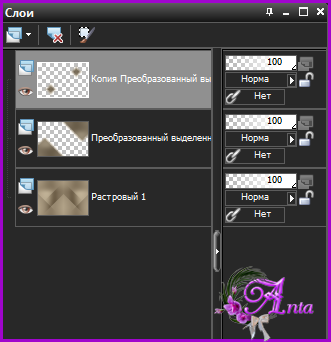
13. Эффекты отражения – отклики :

14. Фильтр Simple - 4Way Average по умолчанию.
Режим смешивания – экран. Настройка – резкость – значительное повышение резкости.
15. В палитре цветов снова поменяем местами основной с фоновым. Основной сейчас – светлый.
Новый слой – заливаем основным светлым цветом. Непрозрачность заливки ставим 80%:

16. Откроем маску maskcontemplação. Слои – создать слой маски - из изображения :

Эффекты краев – улучшение.
Слои – слить группу. Слои – упорядочить вниз 2 раза. Сейчас в слоях так :

Работа выглядит так :

17. Становимся на слой «Растровый 1» - самый нижний.
Фильтр Filter Factory Galery "J" - Drink to me – Overdose :
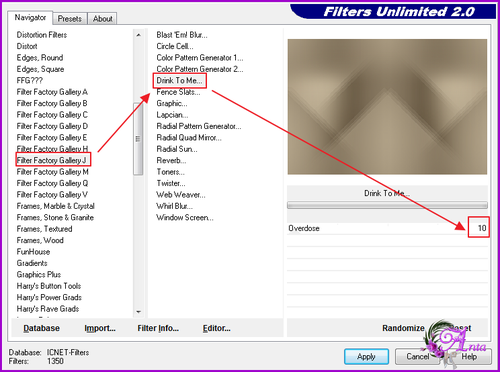
В полном размере скрин открывается кликом по картинке.
Настройка – резкость – значительное повышение резкости 2 раза ( смотрите по своему варианту работы).
18. Становимся на самый верхний слой «копия преобразованный выделенный элемент». Откроем тубу с девушкой. И перенесем ее на нашу работу – расположим как у меня.
Дублируем – упорядочим вниз – непрозрачность 34% и расположим в правом верхнем углу как у меня на работе.
Становимся на слой «Растровый 2» . Откроем тубу с текстом. Перенесем на нашу работу – расположим в левом верхнем углу – непрозрачность 57%.
В слоях сейчас так :

Работа выглядит так :

19. Изображение – добавить границ 1 пикс – светлым цветом.
Изображение – добавить границ 5 пикс – темным цветом.
Изображение – добавить границ 1 пикс – светлым цветом.
Изображение – добавить границ 40 пикс – темным цветом.
20. Волшебной палочкой выберем эту границу.
Откроем тубу с декором. Изменить – копировать. Идем на рабочий холст. Изменить – вставить в выделенное.
Настройка – резкость – повышение резкости.
21. Выделение – инвертировать.
Тень :

Выделение отменить.
Добавить границ 1 пиксель – светлым цветом.
22. Работу подписать и сохранить.
Готово!
Надеюсь, Вам понравилось!
С любовью, Ваша Анта!
Из группы В ГОСТЯХ У АНТЫ
Сегодня мы с вами будем учиться делать вот такой коллаж в корелл :

Результат урока :

В полном размере работы открываются кликом по картинке.
Перевод урока выполнен мной, оригинал смотрите ЗДЕСЬ
Все совпадения считать чисто случайными.
Подготовка к работе.
Материал для работы возьмите ЗДЕСЬ
Элементы выбора загрузить в папку "Элементы выбра".
Фильтры.
Penta
Simple
[AP] Lines - SilverLining
Filter Factory Galery "J"
Палитра цветов.
Основной – #d9caad
Фоновый – #4b3c29
У меня так :

Итак, начнем!
1. Файл – создать новый документ на прозрачном фоне с размерами 950х650 пикселей.
2. Создать градиент «вспышка» из нашей палитры цветов :

Заливаем холст этим градиентом.
3. Фильтр Penta - ToyCamera_lite 2 раза :

4. Фильтр Simple – Blintz 2 раза.
5. Эффекты изображений – непрерывная мозаика :

6. Эффекты отражения – вращающееся зеркало :

7. Эффекты краев – еще улучшить.
8. Выделение – загрузить/сохранить выделение – загрузить выделенный элемент с диска :

Выделение – преобразование выделенного элемента в слой. Выделение отменить.
Фильтр [AP] Lines - SilverLining - Zag Across :

9. Слой дублировать. Изображение – зеркальное отражение. Изображение – переворот. Слить с нижним.
10. В палитре цветов поменяем местами основой цвет с фоновым. Теперь фоновый у нас светлый цвет.
Фильтр Filter Factory Galery "J" - Drink to me – Overdose :

В полном размере скрин открывается кликом по картинке.
11. Слой дублировать.
12. Фильтр Simple - Center Tile по умолчанию.
Сейчас наша работа выглядит так :

В слоях так :
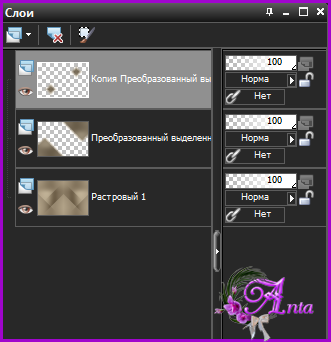
13. Эффекты отражения – отклики :

14. Фильтр Simple - 4Way Average по умолчанию.
Режим смешивания – экран. Настройка – резкость – значительное повышение резкости.
15. В палитре цветов снова поменяем местами основной с фоновым. Основной сейчас – светлый.
Новый слой – заливаем основным светлым цветом. Непрозрачность заливки ставим 80%:
16. Откроем маску maskcontemplação. Слои – создать слой маски - из изображения :

Эффекты краев – улучшение.
Слои – слить группу. Слои – упорядочить вниз 2 раза. Сейчас в слоях так :

Работа выглядит так :

17. Становимся на слой «Растровый 1» - самый нижний.
Фильтр Filter Factory Galery "J" - Drink to me – Overdose :
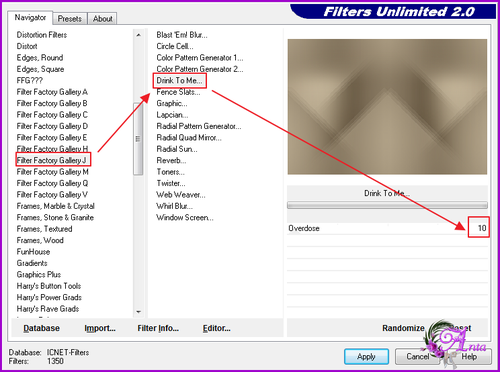
В полном размере скрин открывается кликом по картинке.
Настройка – резкость – значительное повышение резкости 2 раза ( смотрите по своему варианту работы).
18. Становимся на самый верхний слой «копия преобразованный выделенный элемент». Откроем тубу с девушкой. И перенесем ее на нашу работу – расположим как у меня.
Дублируем – упорядочим вниз – непрозрачность 34% и расположим в правом верхнем углу как у меня на работе.
Становимся на слой «Растровый 2» . Откроем тубу с текстом. Перенесем на нашу работу – расположим в левом верхнем углу – непрозрачность 57%.
В слоях сейчас так :

Работа выглядит так :

19. Изображение – добавить границ 1 пикс – светлым цветом.
Изображение – добавить границ 5 пикс – темным цветом.
Изображение – добавить границ 1 пикс – светлым цветом.
Изображение – добавить границ 40 пикс – темным цветом.
20. Волшебной палочкой выберем эту границу.
Откроем тубу с декором. Изменить – копировать. Идем на рабочий холст. Изменить – вставить в выделенное.
Настройка – резкость – повышение резкости.
21. Выделение – инвертировать.
Тень :

Выделение отменить.
Добавить границ 1 пиксель – светлым цветом.
22. Работу подписать и сохранить.
Готово!
Надеюсь, Вам понравилось!
С любовью, Ваша Анта!
Из группы В ГОСТЯХ У АНТЫ
| Рубрики: | Corel psp/Уроки коллажа |
| « Пред. запись — К дневнику — След. запись » | Страницы: [1] [Новые] |